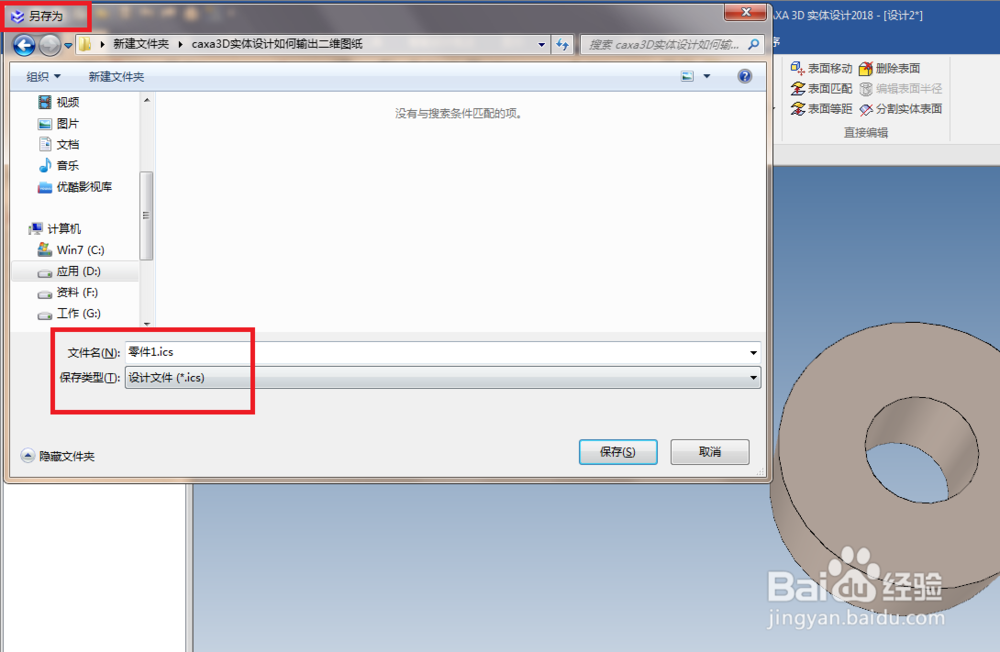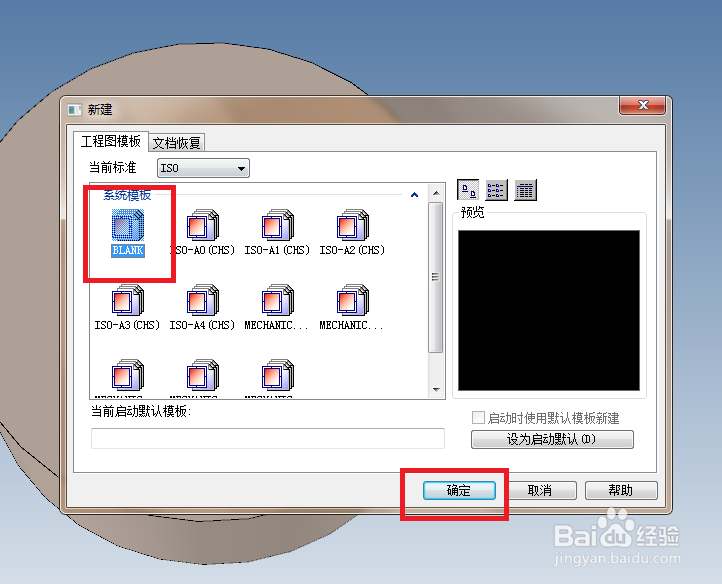caxa3D实体设计如何输出二维图纸
1、如下所示,打开caxa3D实体设计软件,新建一个新的设计环境。
2、如下所示,在软件右边的工具栏中拖一个圆柱体到三维空间,再拖一个圆柱孔过来,造就一个空心管。
3、如下所示,ctrl+s,将刚刚的零件保存好。
4、如下所示,软件左上角点击“菜单”,然后在弹出的下拉菜单中点击“文件”,然后再点击“新文件”。
5、如下所示,软件左上角出现一个“新建”对话框,我们选择“图纸”,然后点击“确定”。
6、如下所示,软件又弹出一个更大的“新建”对话框,这里我们默认选择空白模板,点击确定。
7、如下所示,caxa3D实体设计成功进入到工程图界面,然后点击工具栏中的“标准视图”,然后在“标准视图输出”对话框中选择要输出“主视图、俯视图”,然后点击确定。
8、如下所示,在工程图鼠标左键点击任一点,放置视图。至此,caxa3D实体设计软件成功输出工程图,最后只要保存就好了。
声明:本网站引用、摘录或转载内容仅供网站访问者交流或参考,不代表本站立场,如存在版权或非法内容,请联系站长删除,联系邮箱:site.kefu@qq.com。
阅读量:90
阅读量:30
阅读量:64
阅读量:74
阅读量:88